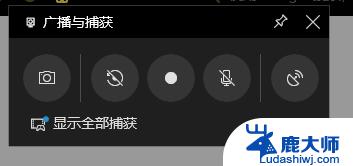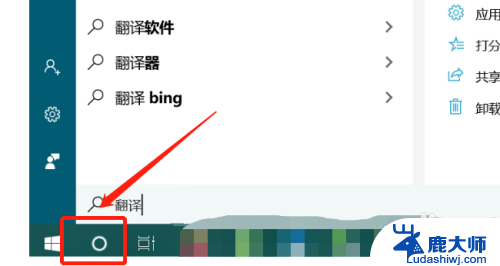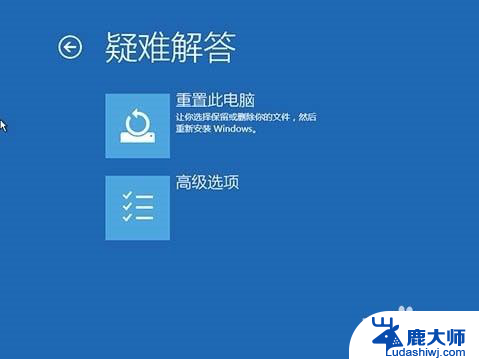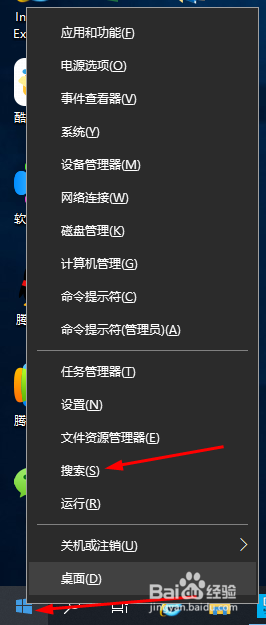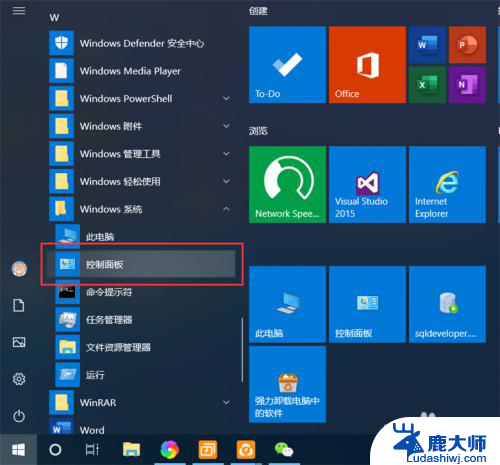电脑打开或关闭windows功能在哪里 win10如何打开Windows功能
更新时间:2023-11-07 16:06:58作者:xtyang
电脑打开或关闭windows功能在哪里,随着科技的不断进步,电脑已经成为我们生活中必不可少的工具之一,而在使用电脑的过程中,我们经常会遇到一些需要打开或关闭Windows功能的情况。对于许多使用Win10操作系统的用户来说,却不清楚该如何进行操作。究竟在Win10中,我们应该在何处找到打开或关闭Windows功能的选项呢?接下来就让我们一起来探索一下吧。
具体方法:
1.点击【此电脑】,在右键菜单中点击【属性】选项。打开【系统】窗体。
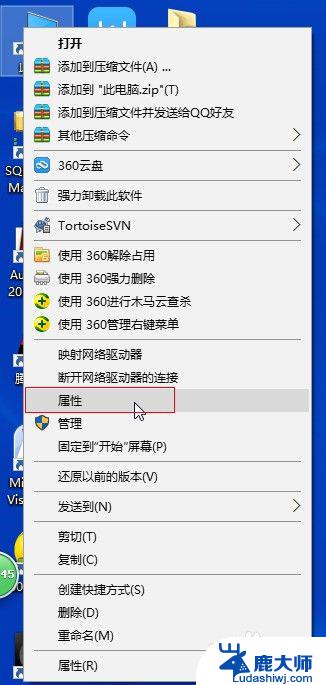
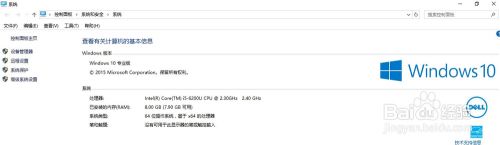
2.在【系统】窗体的右上角点击【控制面板主页】打开【控制面板】窗体。
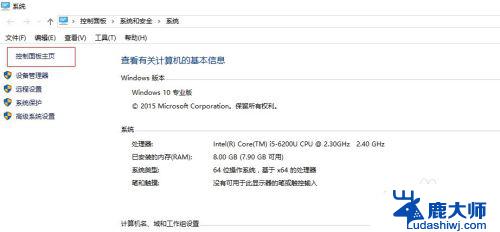
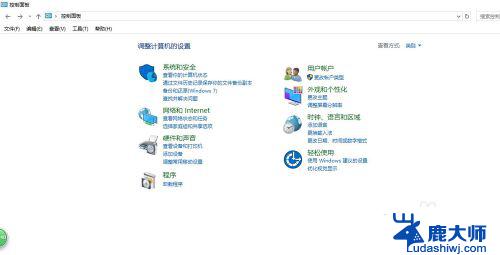
3.在【控制面板】窗体中点击【程序】,打开【程序】窗体。在【程序和功能】下面有一个选项【启用或关闭Windows功能】,点击即可启用或者关闭Windows功能。
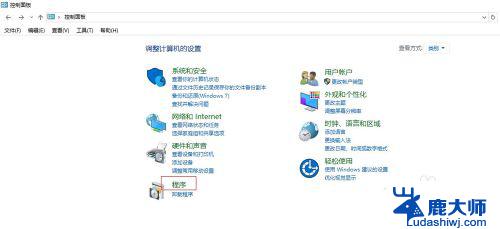
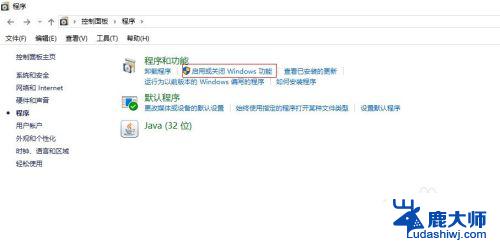
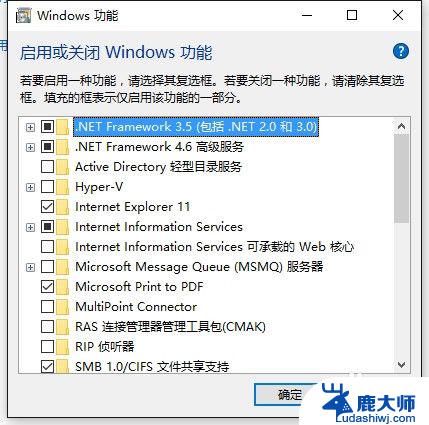
以上是有关于在电脑上开启或关闭Windows功能的全部内容,如果您需要,您可以根据我们提供的步骤进行操作,希望这篇文章对您有所帮助。